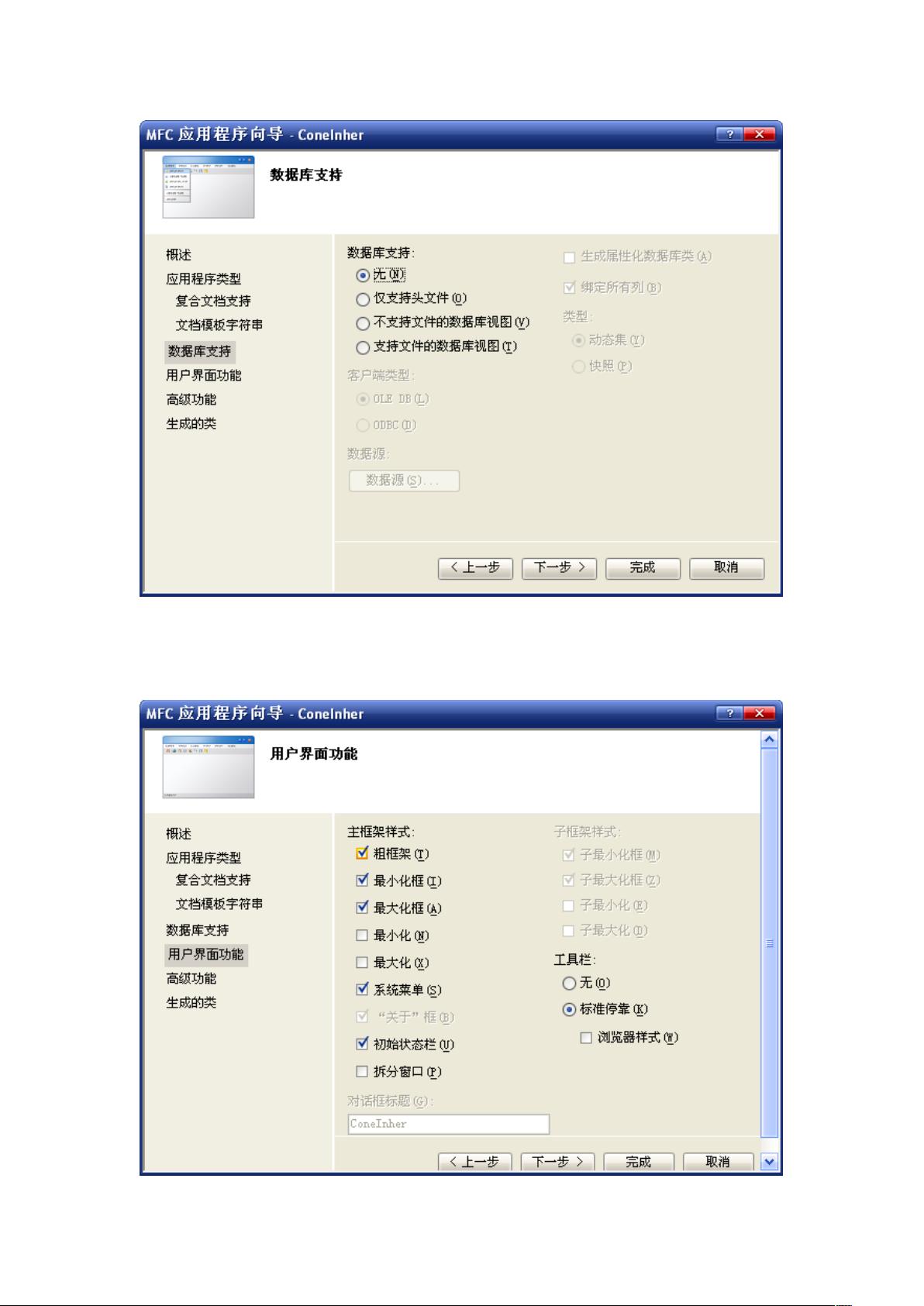Visual C++ 2005创建MFC应用程序教程
需积分: 1 3 浏览量
更新于2024-07-29
收藏 934KB DOC 举报
"Visual C++ 2005中创建MFC应用程序的详细步骤"
在Visual Studio 2005中创建MFC(Microsoft Foundation Classes)应用程序是一个分步过程,以下是一个详细的指导:
1. **启动新建项目**
- 打开Visual Studio 2005,通过“文件”菜单 -> “新建” -> “项目”来启动新建项目对话框。
2. **选择项目类型**
- 在新建项目对话框中,从左侧的项目类型中选择“Visual C++”,然后进一步选择“MFC”类别,接着选择“MFC应用程序”。
3. **输入项目信息**
- 在对话框的右半部分,填写项目名称(N)、位置(L),并选择解决方案选项。你可以选择创建新解决方案或将其添加到已有的解决方案中。
4. **创建项目目录**
- 你可以选择是否在创建解决方案的同时创建解决方案目录。
5. **使用应用程序向导**
- 完成上述步骤后,会弹出“应用程序向导”。这个向导将引导你完成项目的配置。
- 第一步是“概述”,通常无需做特殊设置。
- 第二步是“应用程序类型”,在这里你可以选择应用程序的基本类型,如单文档、多文档或对话框应用。
- 第三步是“复合文档支持”,如果你的应用需要处理多种数据格式,可以勾选相关选项。
- 第四步是“文档模板字符串”,在这里定义文档的类型标识。
- 如果在第四步遇到问题,可能是因为网络连接导致的,尝试断开网络再进行操作。
- 第五步是“数据库支持”,如果需要与数据库交互,可以在这里选择数据库引擎。
- 第六步是“用户界面功能”,可以定制主框架窗口的样式,例如是否显示最大化框。
- 第七步也是“高级功能”,可以进一步自定义项目中的类和功能。
- 第八步是“生成的类”,在这里可以看到根据你的选择自动生成的类,并可以进行微调。
6. **理解生成的类**
- 自动生成的类通常遵循命名规则,如"CProjectNameDocument"、"CProjectNameView"等,分别代表文档类、视图类。
完成以上步骤后,Visual Studio将为你生成一个基础的MFC应用程序框架,包括必要的头文件、源文件和资源文件。接下来,你就可以在这个基础上编写代码,实现具体的业务逻辑和用户界面了。MFC库提供了丰富的类和函数,用于简化Windows应用程序的开发,包括窗口管理、菜单、控件、对话框、文件操作等。在开发过程中,可以通过MFC的消息映射机制处理用户的输入事件,以及使用各种MFC类来构建复杂的用户界面。
2022-09-24 上传
2022-09-24 上传
2022-09-14 上传
2010-03-16 上传
2022-09-21 上传
2022-09-22 上传
2022-09-24 上传
2022-09-20 上传
2022-09-23 上传